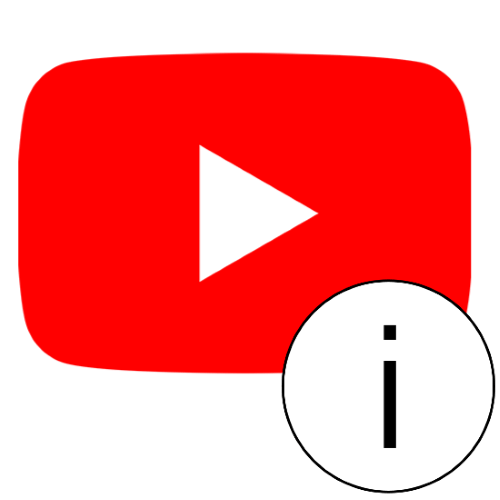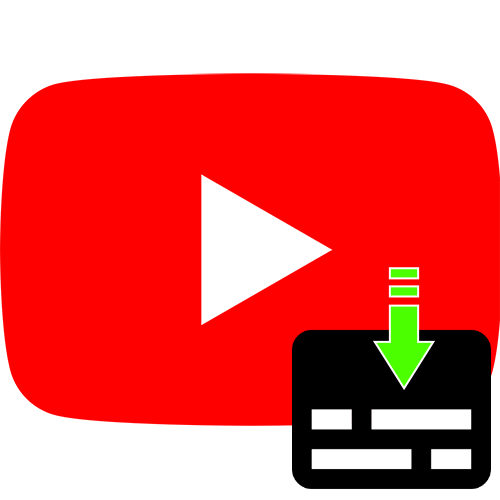Зміст
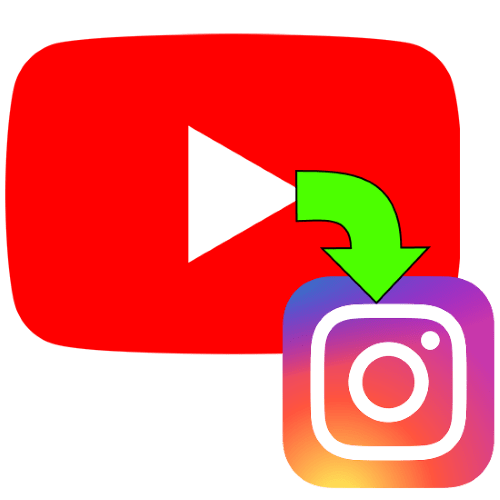
Підготовка
Для виконання описаних нижче дій потрібно, щоб цільовий кліп був присутній у файловій системі комп'ютера або мобільного пристрою, так що його необхідно попередньо завантажити. На нашому сайті вже є відповідні інструкції, тому скористайтеся ними перед тим, як переходити далі.
Детальніше: завантаження відео з YouTube на комп'ютері і телефонах
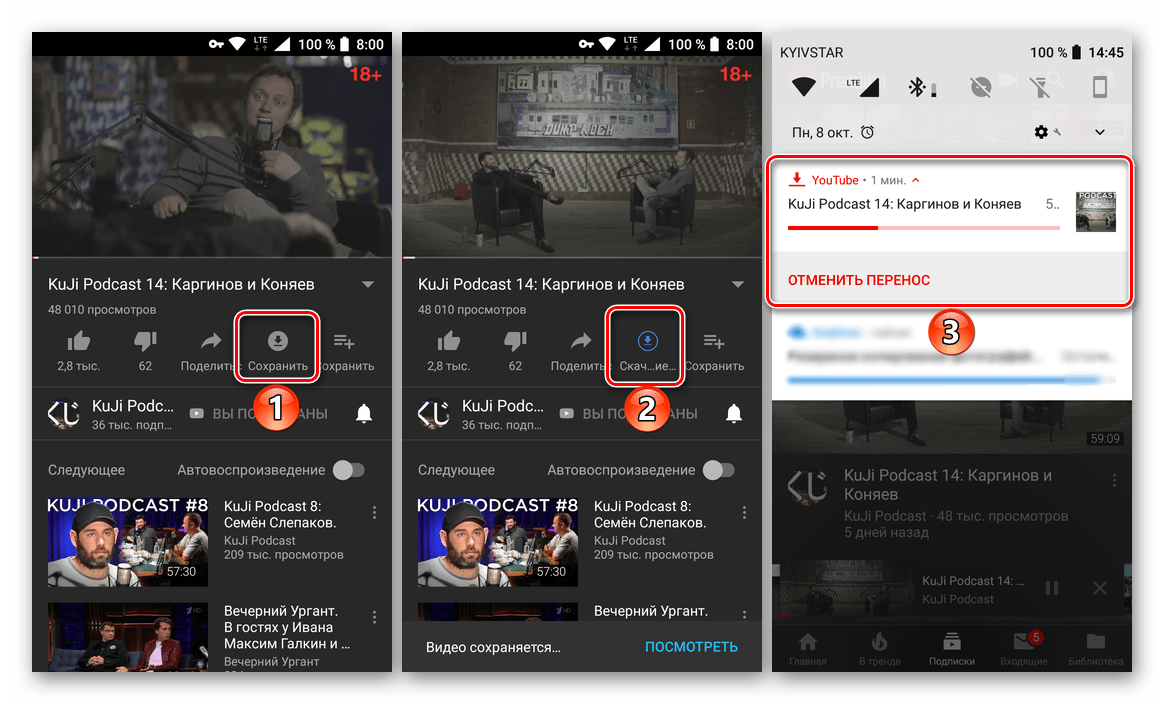
Мобільний пристрій
Цю операцію набагато простіше виконати і за допомогою смартфона або планшета, оскільки завантаження відео підтримується офіційними клієнтами Instagram як для Android, так і для iOS. Додати ролик можна двома шляхами: безпосередньо через клієнт або за допомогою програми «Галерея» (Android) і «Фото» (iOS).
Спосіб 1: клієнтський додаток
Кращим варіантом завантаження роликів в Instagram буде використання офіційного софта. Інтерфейс для андроїда і айОС виглядає ідентично, тому виконання цього методу покажемо на прикладі першого.
- Відкрийте клієнт Instagram і залогиньтесь, якщо не зробили цього раніше. Далі натисніть на іконку «+» внизу екрана. Якщо дія виконується вперше, потрібно надати доступ до файлової системи
- Далі за допомогою вбудованої в програму галереї Виберіть цільовий файл.
- Після появи відео у вікні натисніть»далі" (стрілка вправо).
- Налаштуйте кліп на свій смак (обріжте, додайте обкладинку, стікери або накладіть фільтр), виберіть, відтворювати його зі звуком або без, потім тапніте по стрілці.
- Перевірте введені дані та натисніть»опублікувати" (значок галочки).
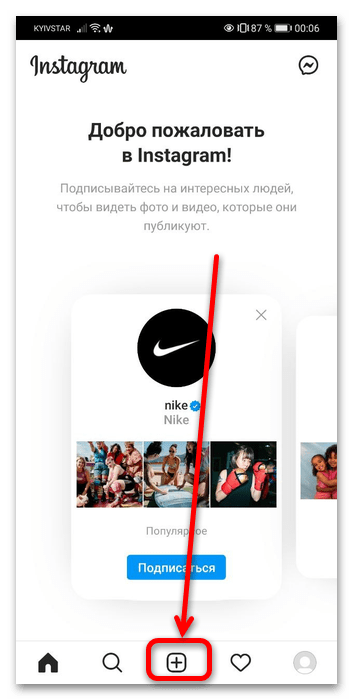
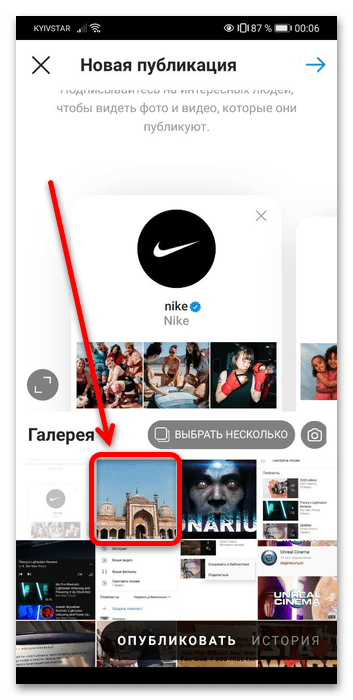
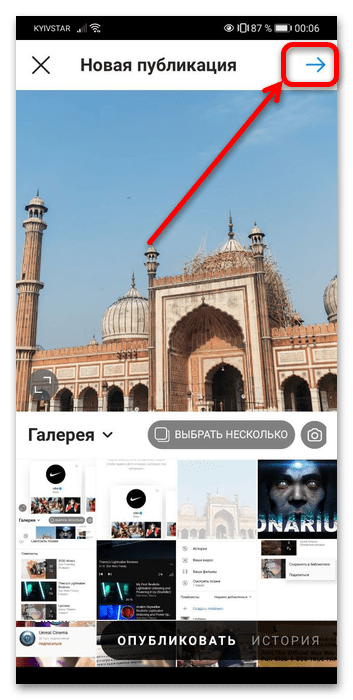
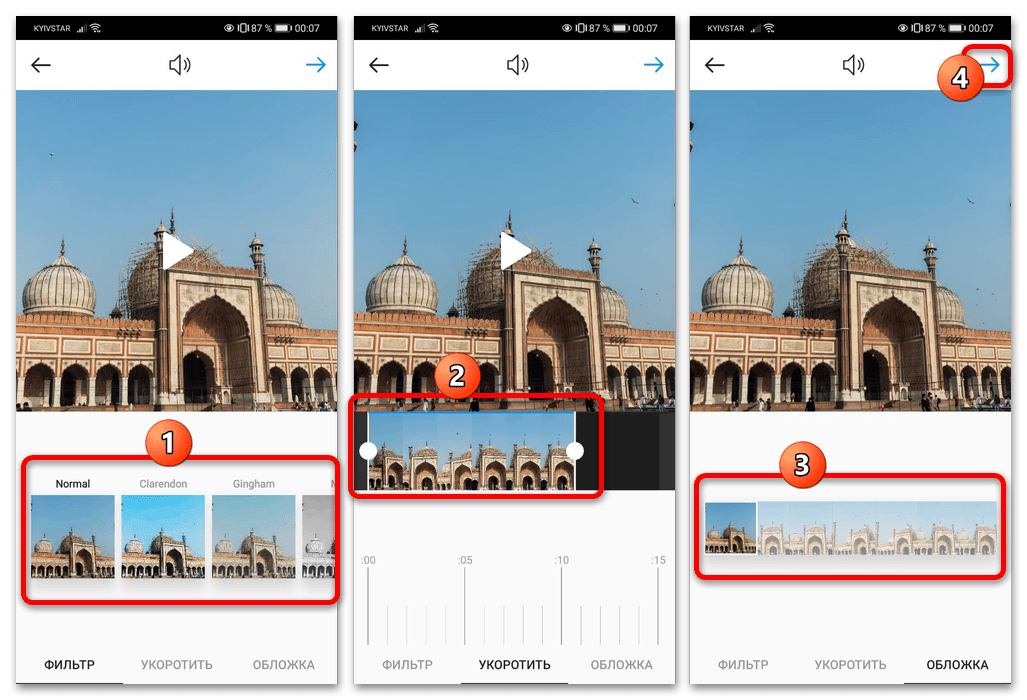
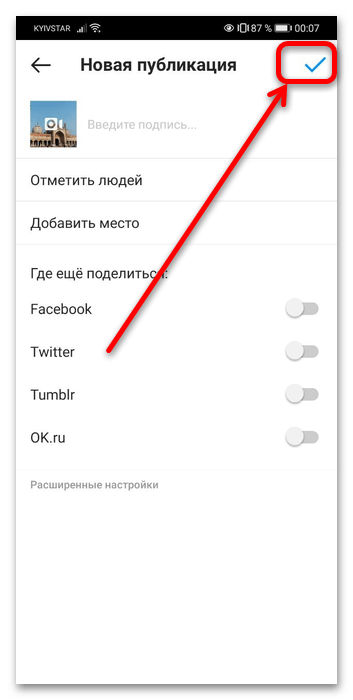
Тепер ролик буде доступний у вашій стрічці.
Спосіб 2: Галерея Мультимедіа
Другий варіант полягає у швидкій відправці кліпу за допомогою вбудованої в прошивку програми для роботи з фото і відео. В Android для цього можна використовувати стокову «Галерею», а в iOS – додаток «Фото».
Android
- Відкрийте " Галерею» вашого смартфона, знайдіть кліп, який бажаєте опублікувати, і натисніть »надіслати" ( «Share» ).
- У діалозі вибору програми перегорніть перелік до появи значків Instagram - вони називаються «Feed» і «Stories» . Якщо натиснути на першу, ролик буде опублікований в стрічці, на другу-піде в «історії» . Виберіть потрібний вам варіант і тапніте по ньому.
- При додаванні відео в стрічку редагування недоступно – можна тільки обрізати кліп, якщо його довжина не відповідає ліміту.
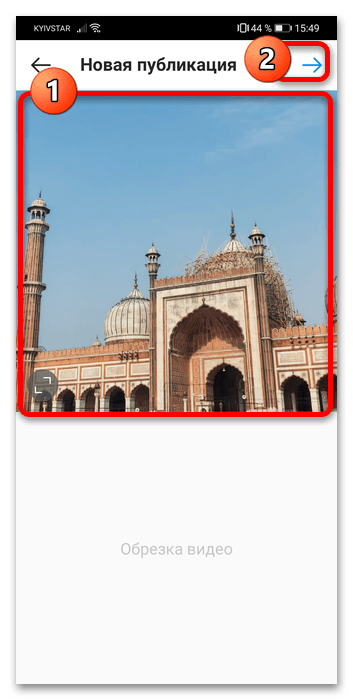
У варіанті «історії» відкривається повноцінний редактор.
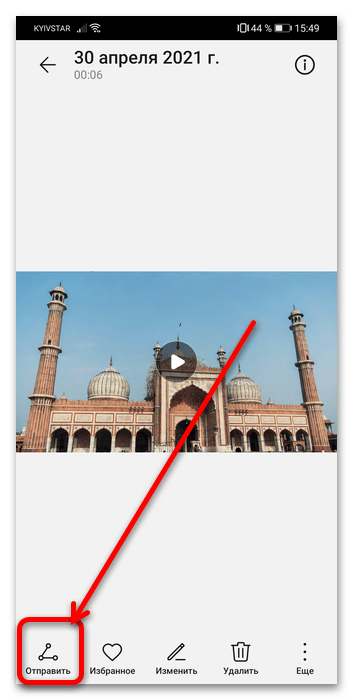
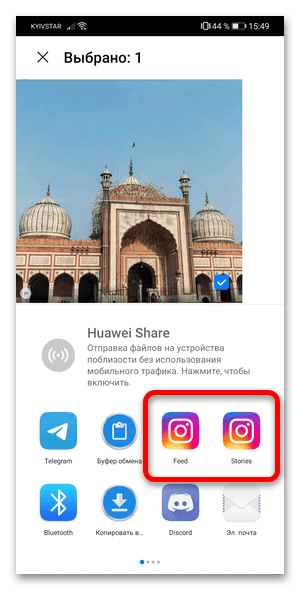
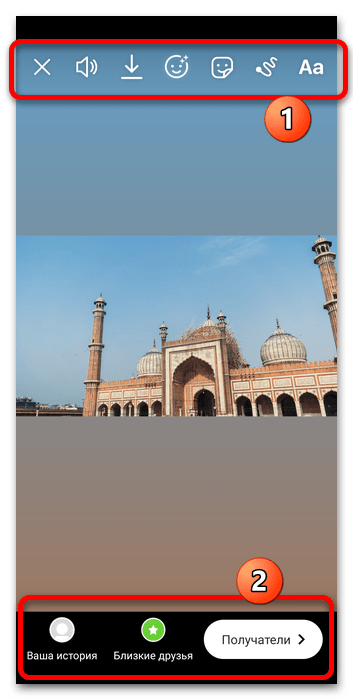
Після публікації відео буде доступне у відповідних розділах.
IOS
- Запустіть»Фото" , відкрийте в попередньому перегляді бажаний кліп і натисніть на кнопку »поділитися" .
- У списку програм виберіть «Instagram»
.
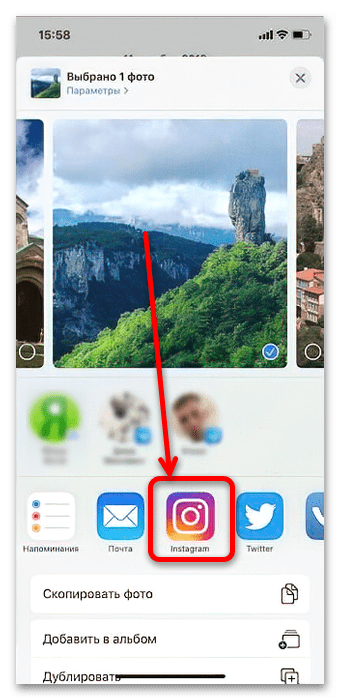
Якщо ви не можете знайти іконку клієнта, тапніте " більше» .
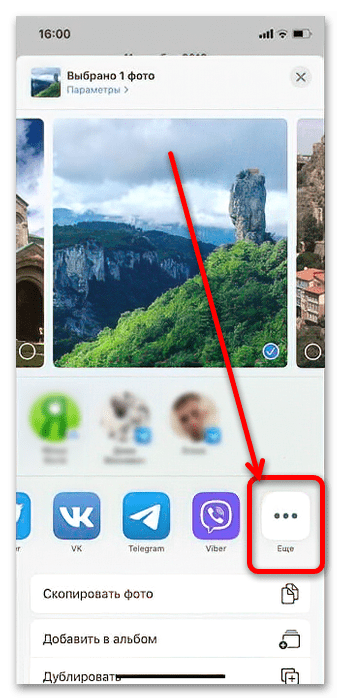
Далі Прокрутіть список до блоку»Додатки" і виберіть у ньому «Instagram» .
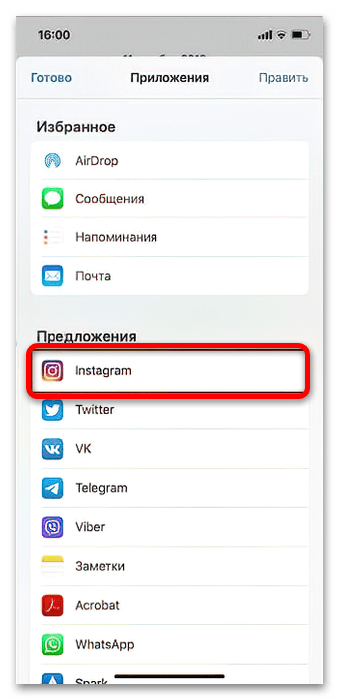
Перемикач переведіть в праве положення (зелений колір), потім тапніте»Готово" .
- У цьому вікні натисніть»поділитися" , після чого ролик буде вивантажений в соціальну мережу. Засоби редагування при цьому не з'являються, майте на увазі.
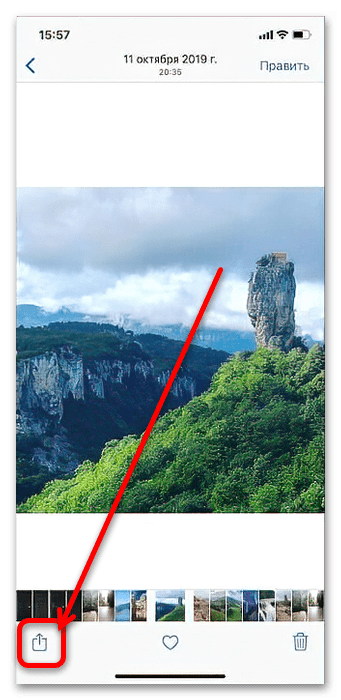
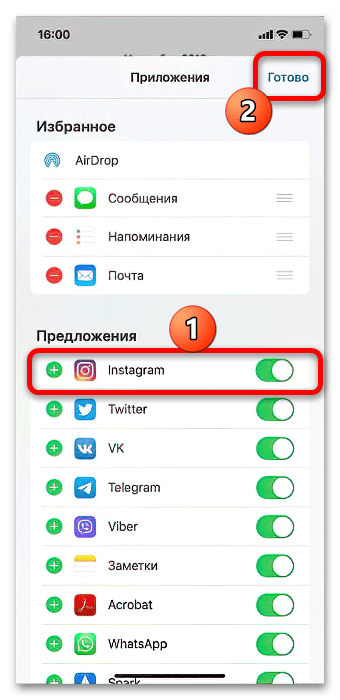
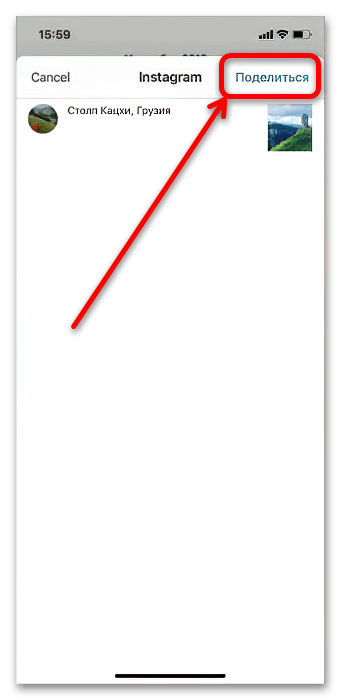
Використання менеджерів Мультимедіа все ж дещо поступається офіційному клієнту, тому діяти цим методом радимо тільки в разі крайньої необхідності.
Комп'ютер
За допомогою настільного комп'ютера або ноутбука виконати наше завдання також можна, але доведеться докласти більше зусиль, оскільки офіційних методів не передбачено.
Спосіб 1: SMMplanner
Для блогерів, які активно користуються Instagram, стане в нагоді сервіс SMMplanner, який дозволяє завантажувати в цю соцмережу відеоролики з комп'ютера під управлінням Windows.
- Для роботи з сервісом потрібно обліковий запис-натисніть на кнопку " Вхід / Реєстрація»
.
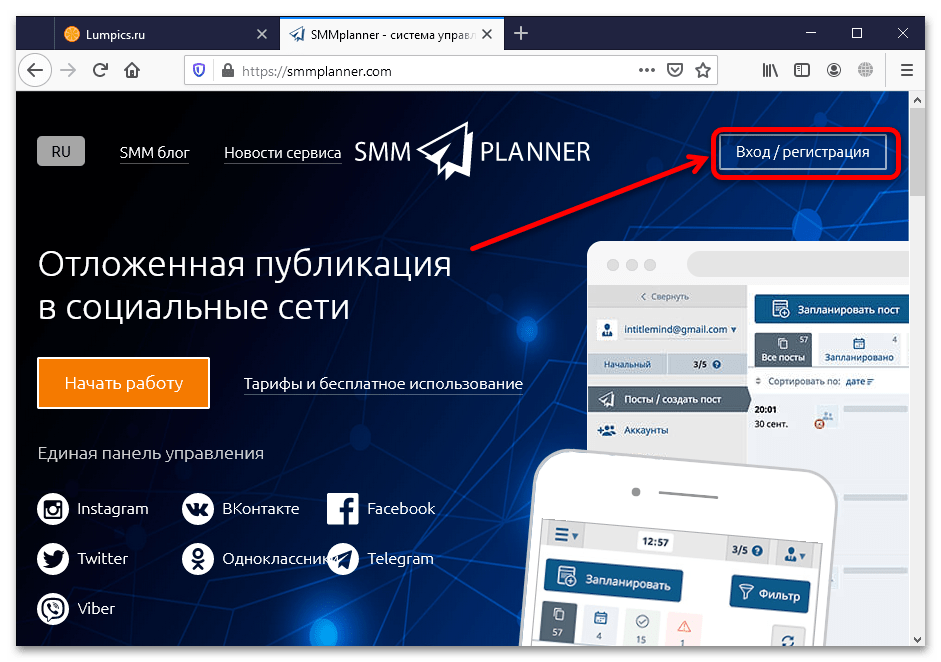
Тут виберіть»реєстрація" .
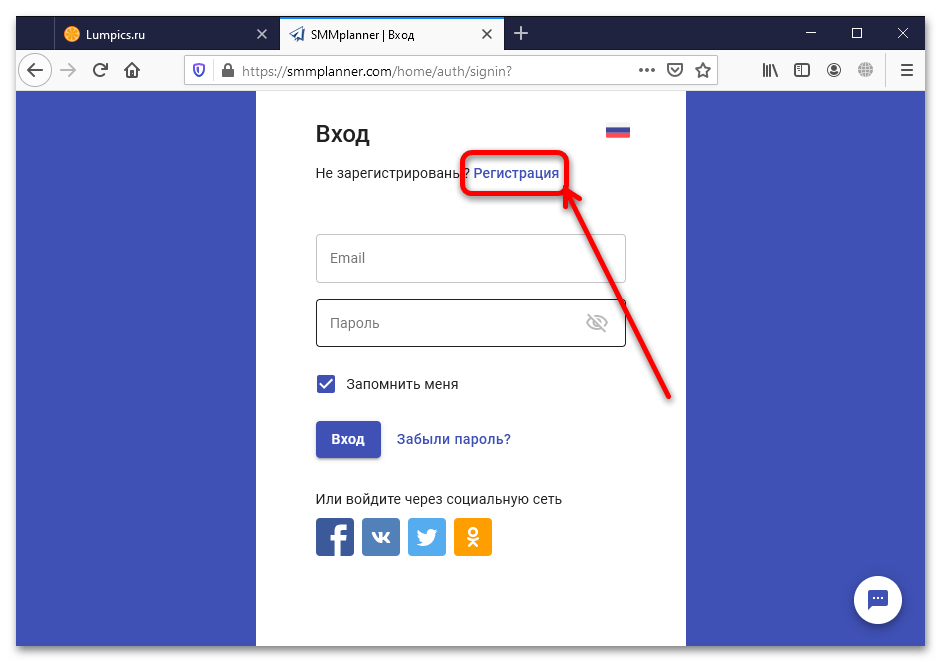
Вкажіть необхідні дані і знову клікніть»реєстрація" .
- Новим користувачам пропонується відразу прив'язати перший аккаунт, натисніть " підключіть свій перший соціальний рахунок»
.
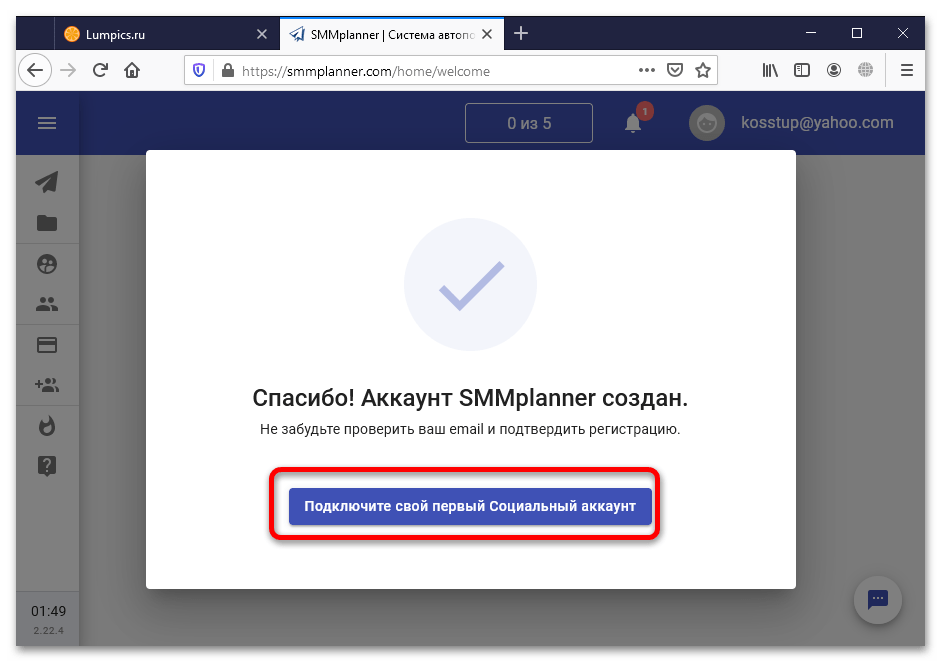
Клікніть " підключити аккаунт» .
- Першими в списку значаться два варіанти для Instagram. Другий, позначений як «обмежений API Instagram»
, для нас не підходить, тому виберіть перший.
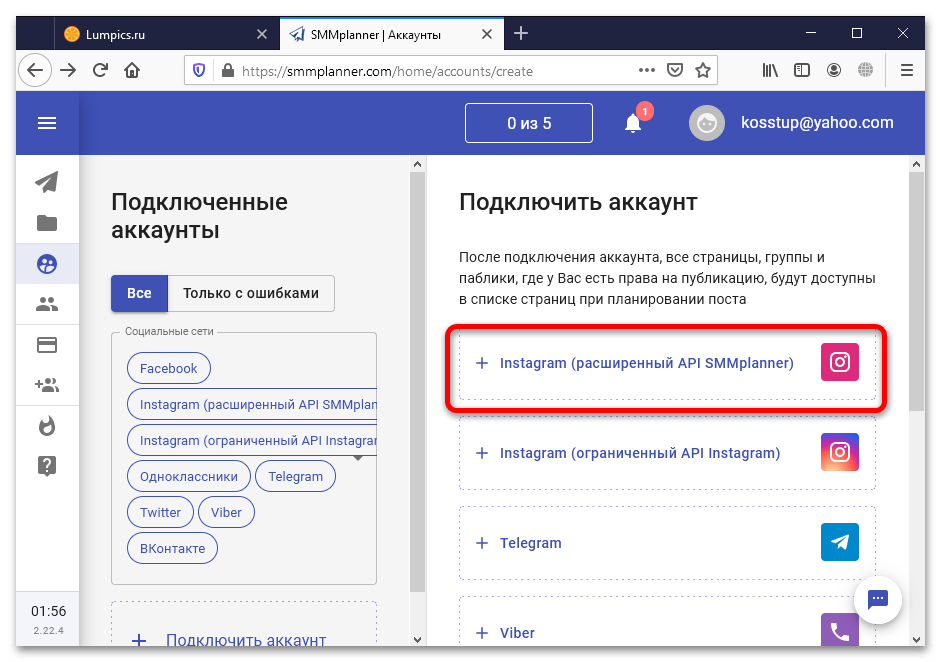
Потрібно залогінитися в соцмережі, зробіть це.
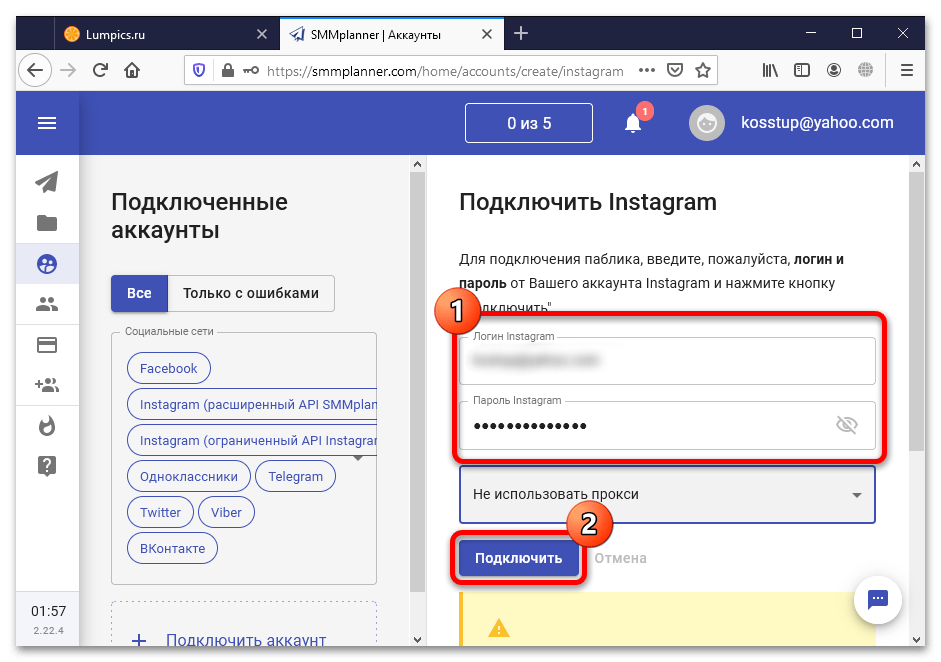
Отримавши повідомлення, що аккаунт підключений, переходите до наступного кроку.
- Після авторизації перейдіть на вкладку " пости...» , прокрутіть сторінку вниз і натисніть " запланувати пост» .
- У цьому розділі скористайтеся кнопкою " Фото / Відео»
.
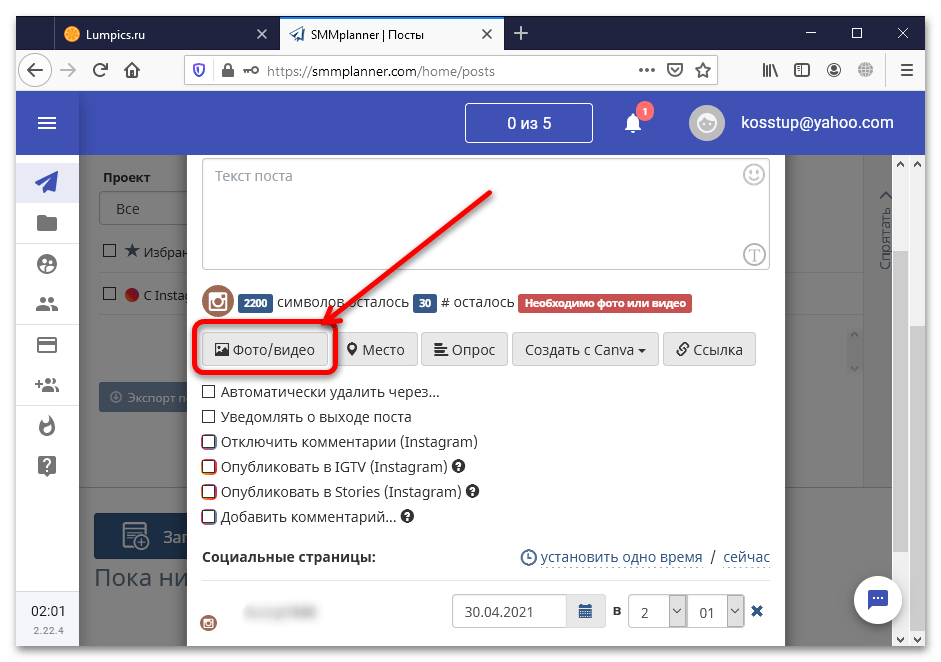
За допомогою діалогового вікна " провідника» виберіть і додайте потрібний файл.
- У пробній версії сервісу доступні можливості редагування – для використання натисніть на кнопку з олівцем у верхньому лівому кутку превью.
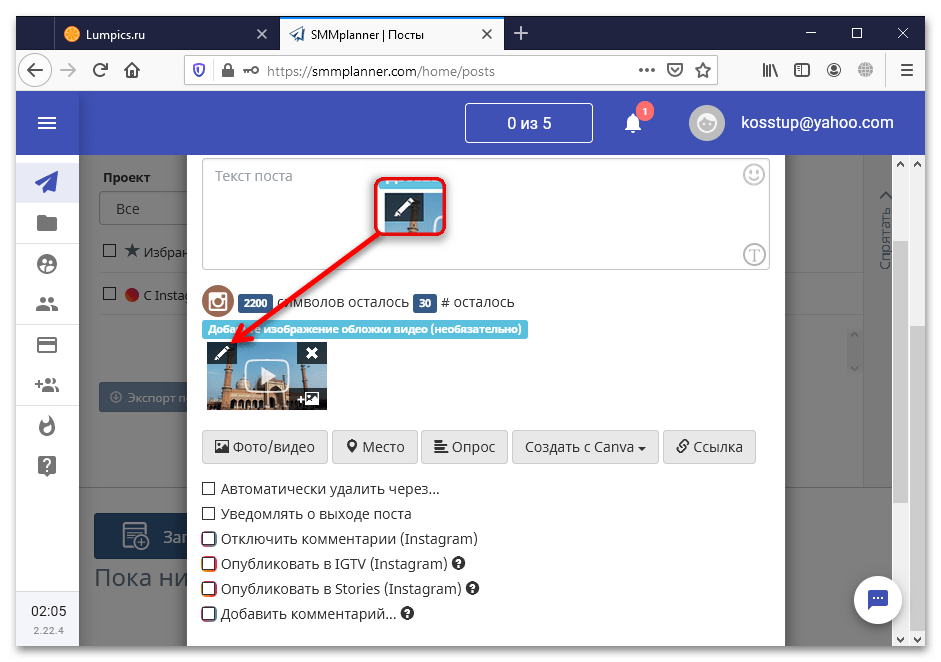
Наявні можливості-обрізка ролика, кадрування, накладення стікерів і Зміна обкладинки. Виконайте бажані маніпуляції і клікніть " Зберегти» .
- Після підготовки поста вкажіть дату і час публікації, після чого клацніть «ОК» .
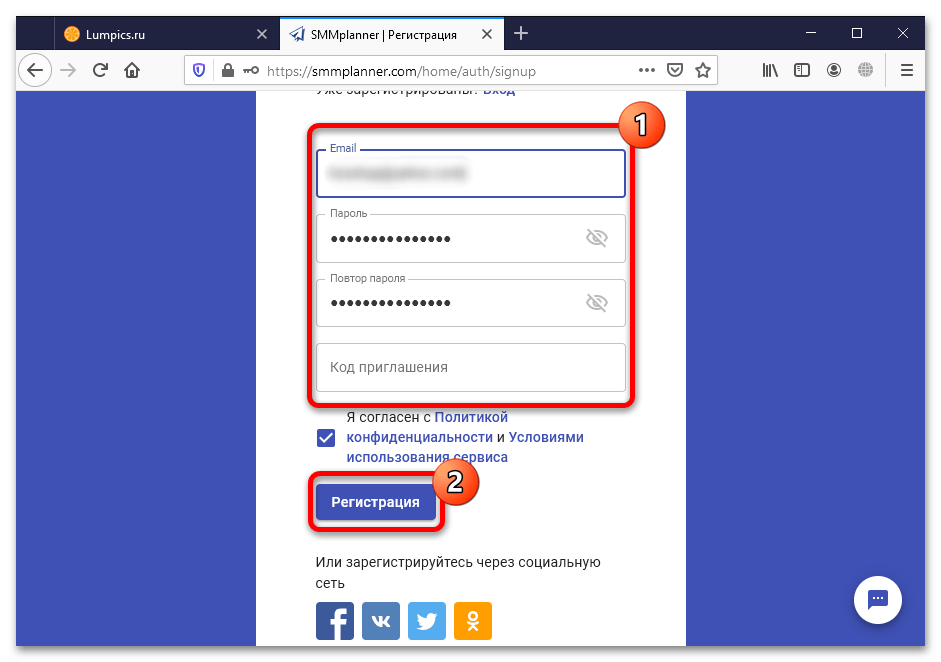
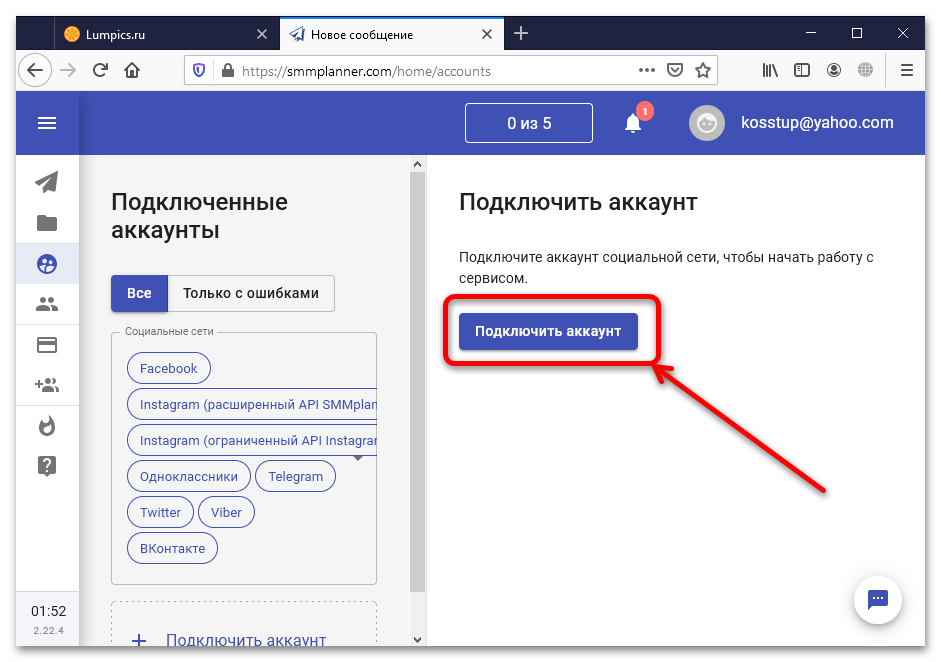

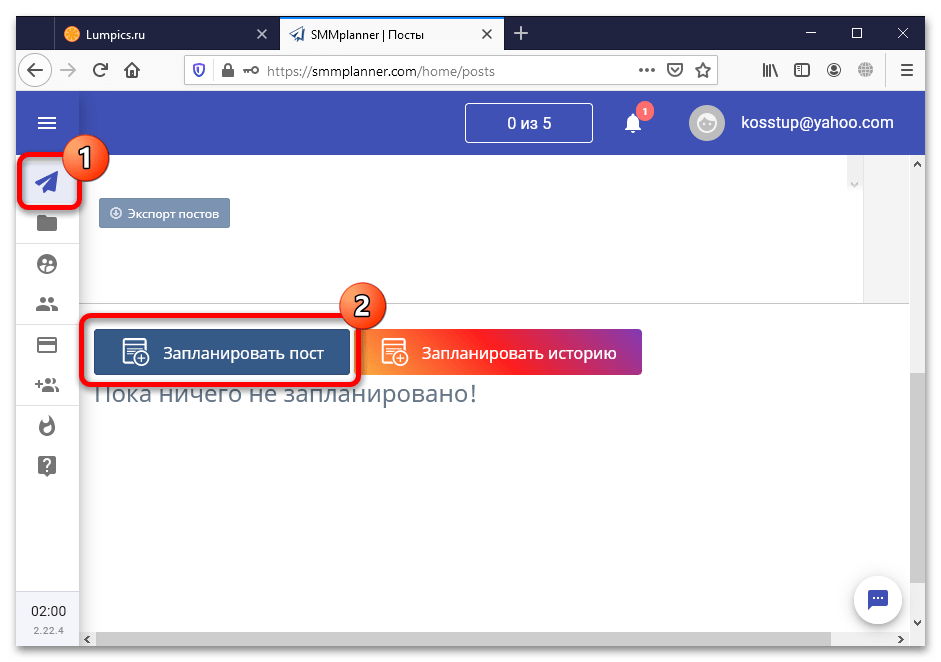
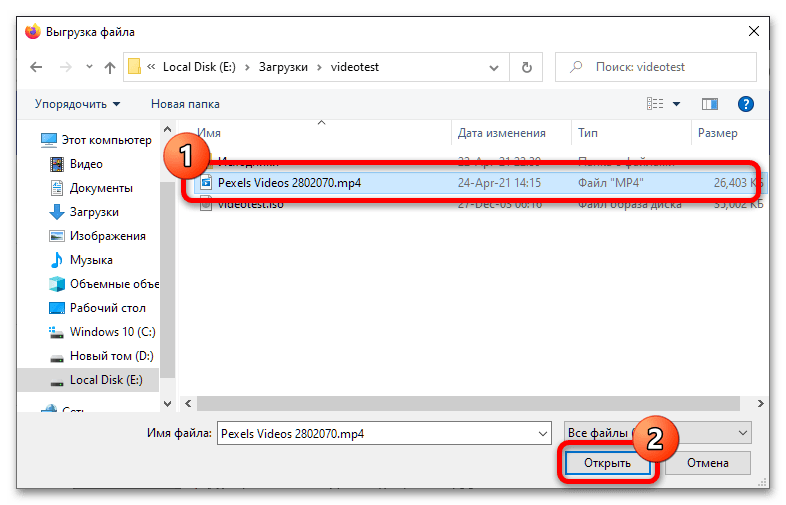
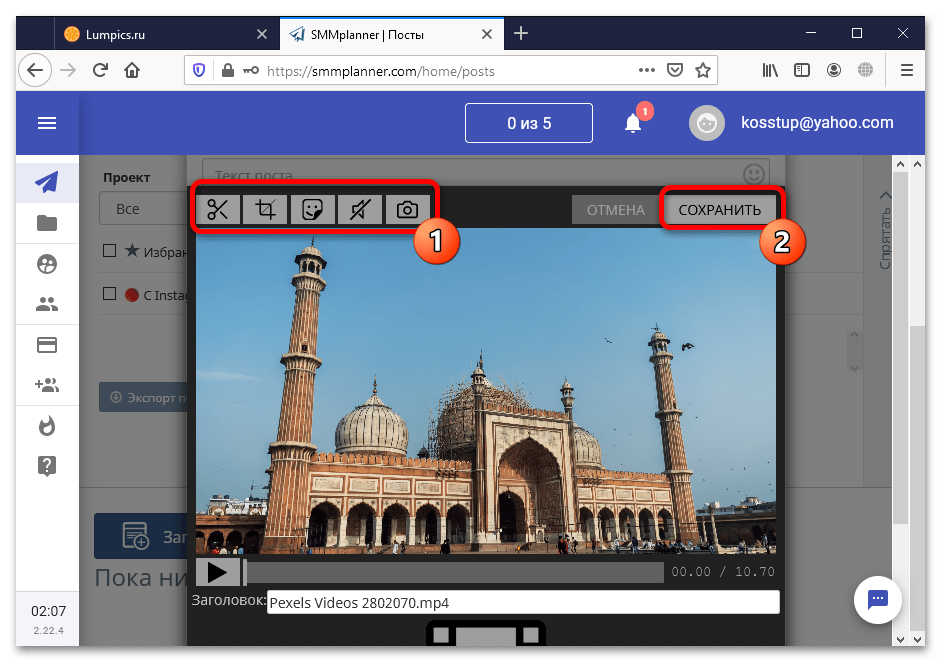
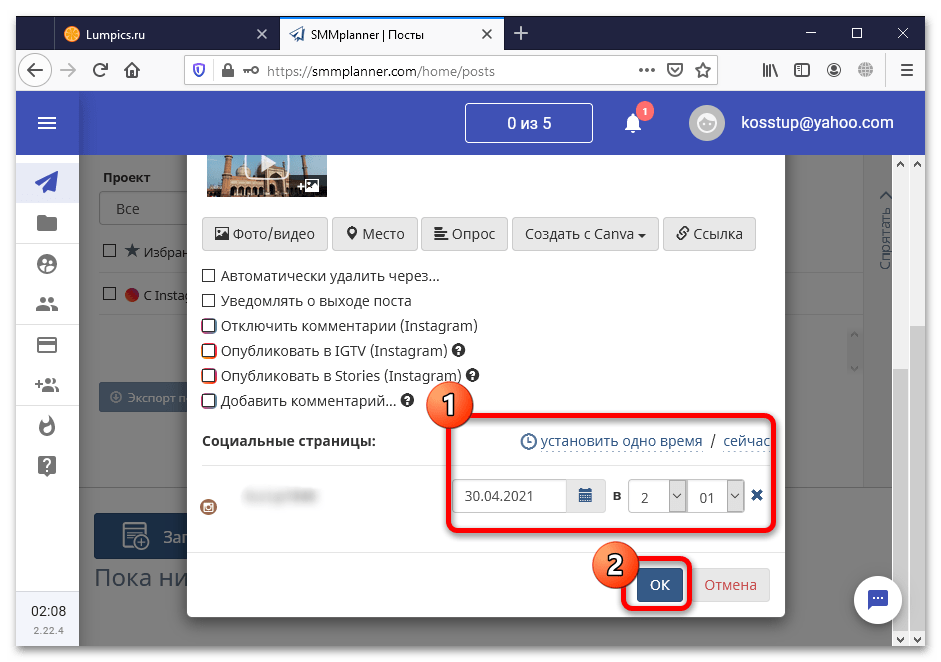
SMMplanner можна було б назвати відмінним рішенням, але Сервіс платний, з терміном дії пробного періоду в 1 тиждень або 10 постів. Після вичерпання цих лімітів для подальшого використання ресурсу потрібно придбати платну підписку.
Спосіб 2: Bluestacks
Так як повнофункціонального додатки Instagram для Windows немає, а веб-версія не дозволяє завантажувати ролики, для вирішення нашої задачі можна скористатися емулятором Bluestacks &8212; найпопулярнішим і сумісним засобом.
- Після завантаження та інсталяції емулятора запустіть його. У верхньому правому куті буде елемент " знайти додатки»
(
«Find apps»
) - клікніть лівою кнопкою миші (
ЛКМ
) по рядку, введіть запит
instagramі натисніть на елемент початку пошуку. - У пошуку знайдіть офіційний клієнт Instagram-наведіть на нього курсор і клікніть по кнопці»встановити" ( «Install» ).
- Потрібно ввести свої облікові дані Google-натисніть»Увійти"
(
«Sign in»
)
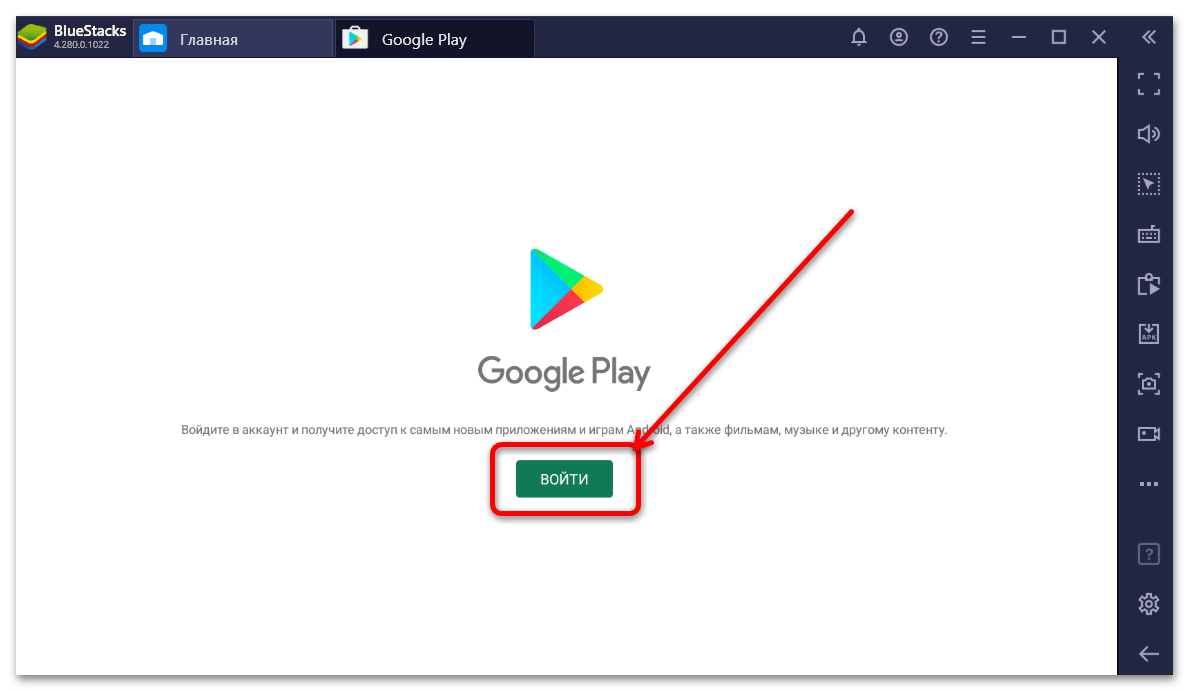
Введіть логін і пароль вашого аккаунта.
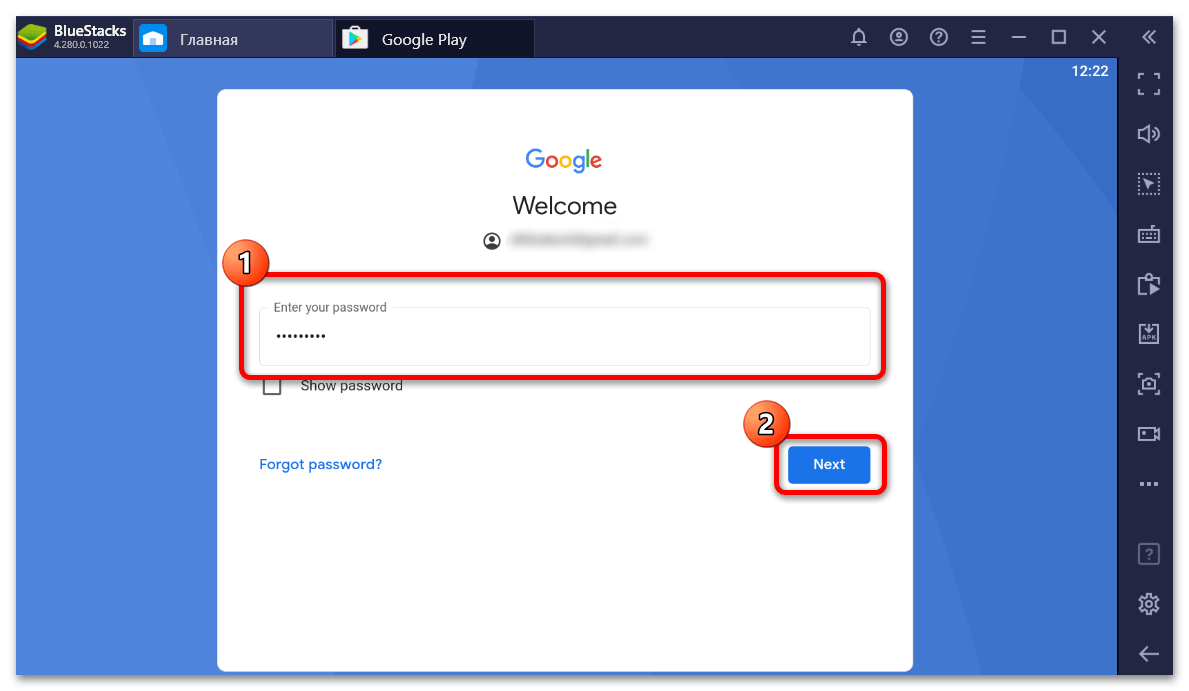
Знову натисніть»встановити" .
- Натисніть»додому"
(
«Home»
), потім на цьому екрані знайдіть папку програм, відкрийте її та виберіть
«Media Manager»
.
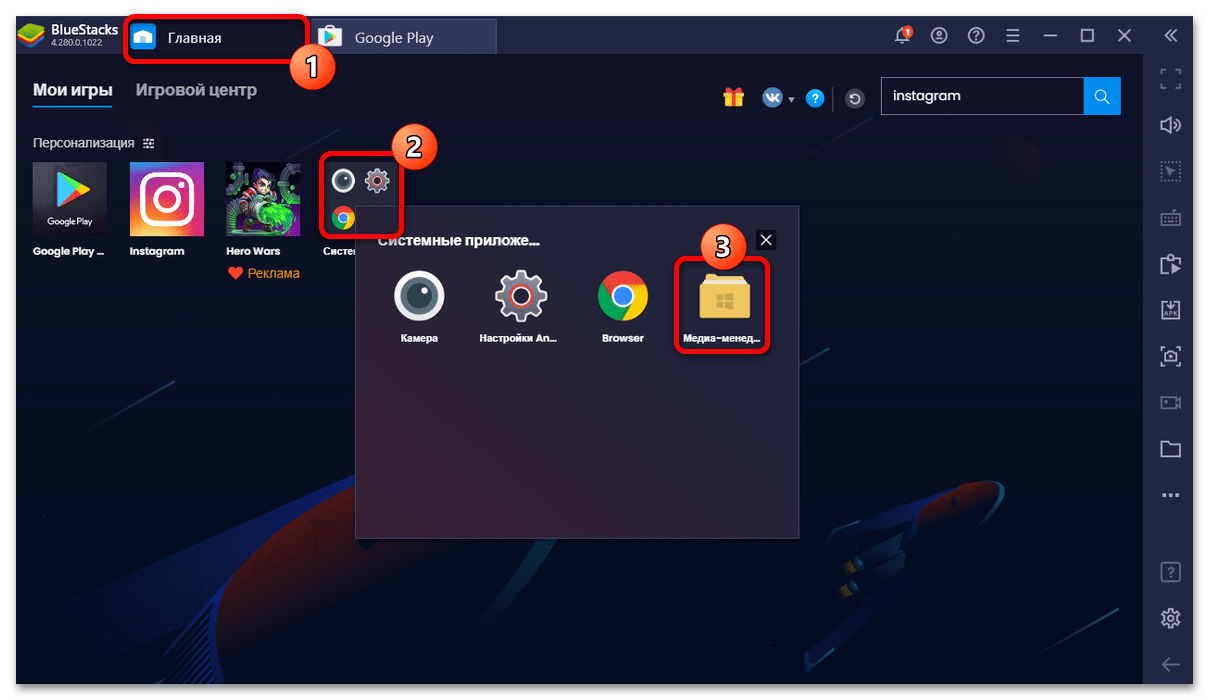
В правому нижньому кутку знаходиться пункт «імпорт з Windows» ( «Import from Windows» ), натисніть на нього.
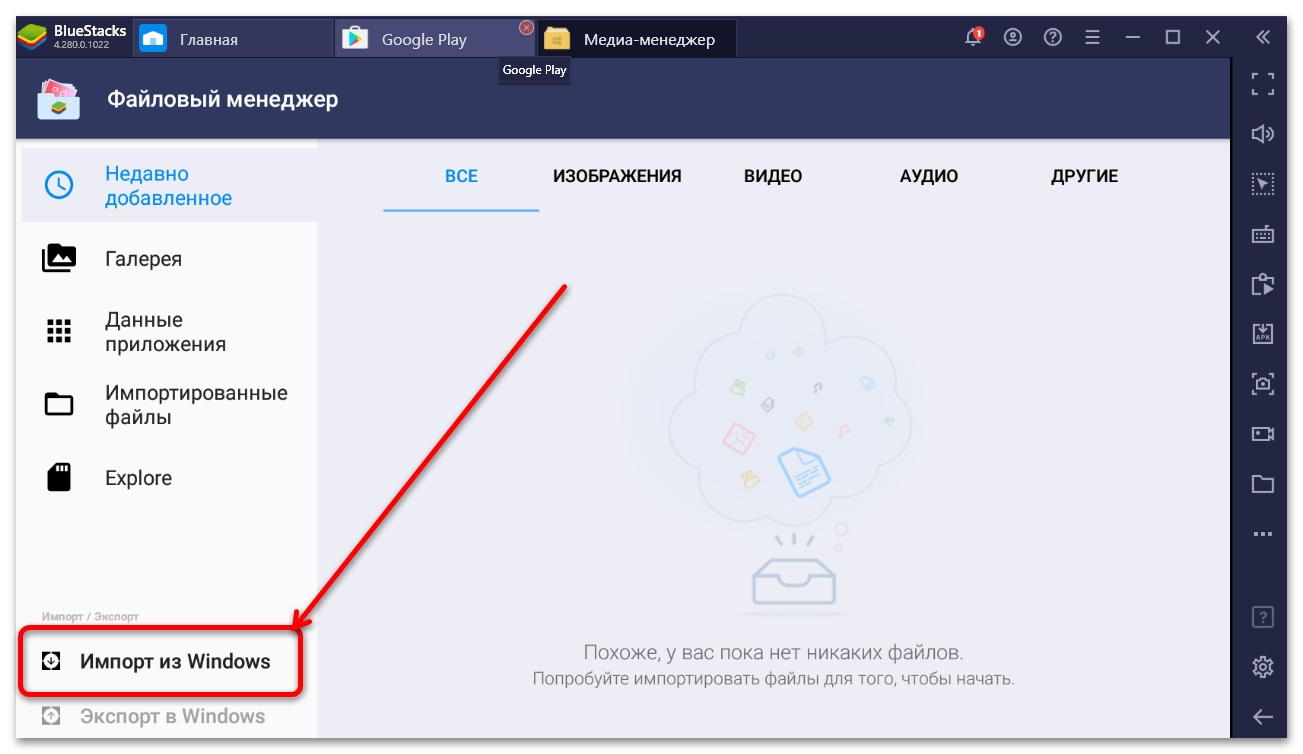
За допомогою системного діалогу Windows відкрийте розташування цільового кліпу, виберіть його та натисніть»відкрити" .
- Після завантаження відео буде доступно через Bluestacks, а значить, його вийде запостити в Instagram. Конкретну процедуру ми вже описували в способі 1 для мобільних девайсів, тому відкрийте відповідний розділ Статті.
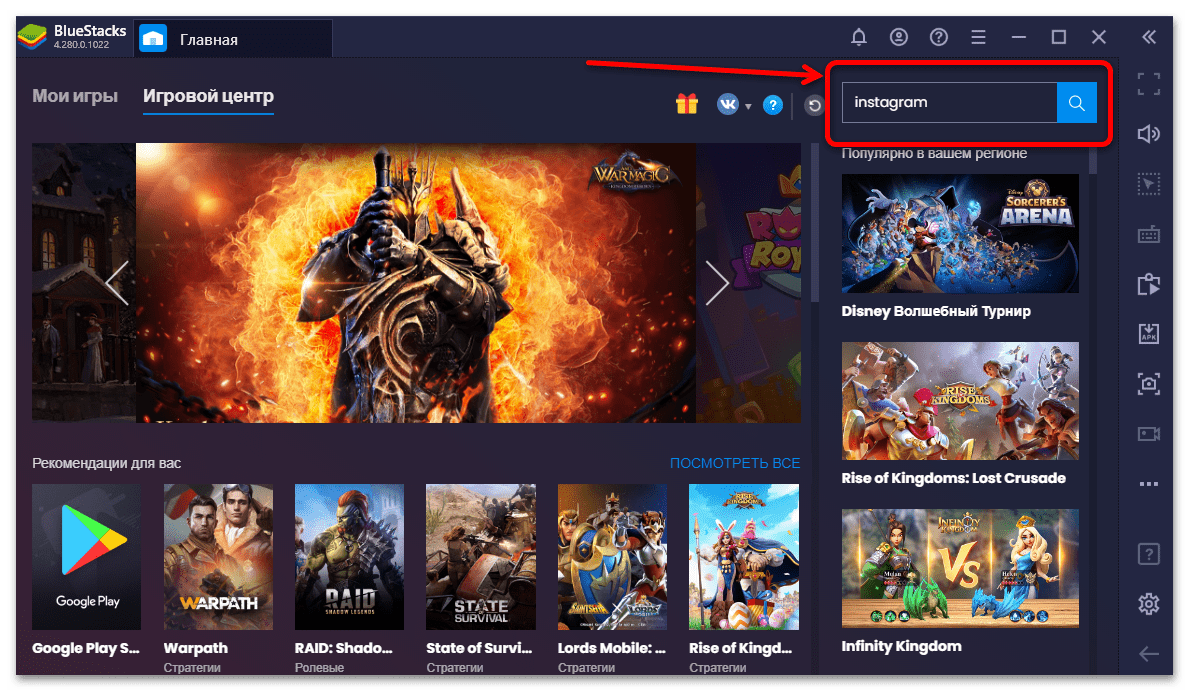
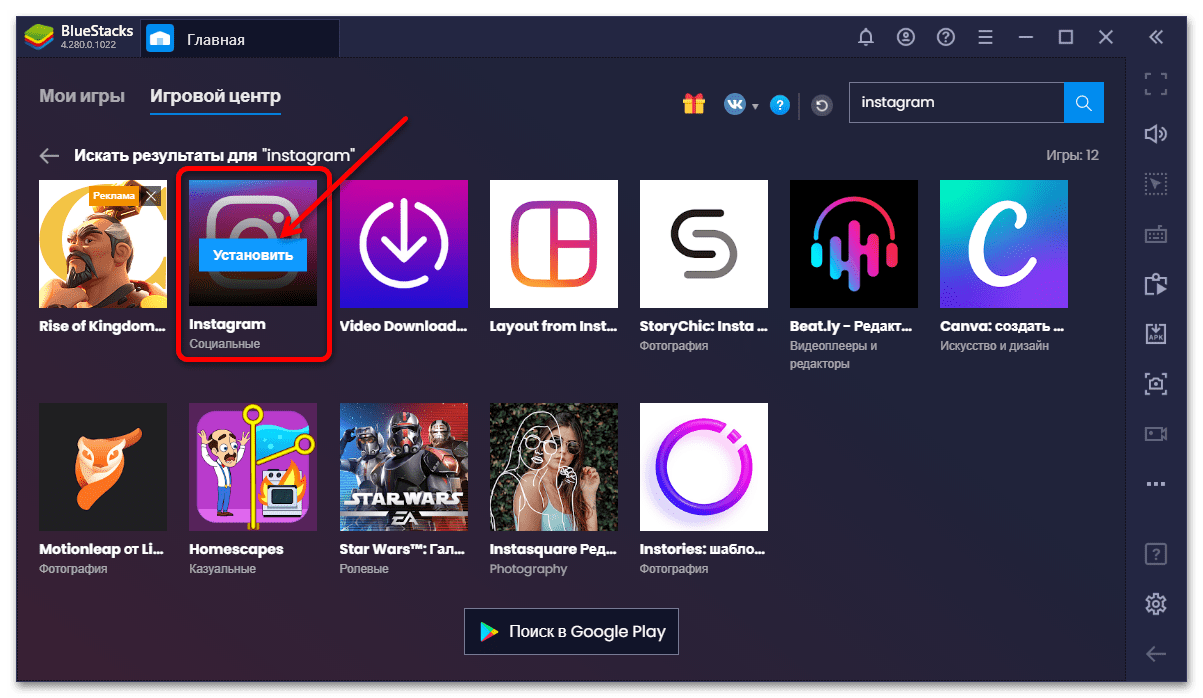
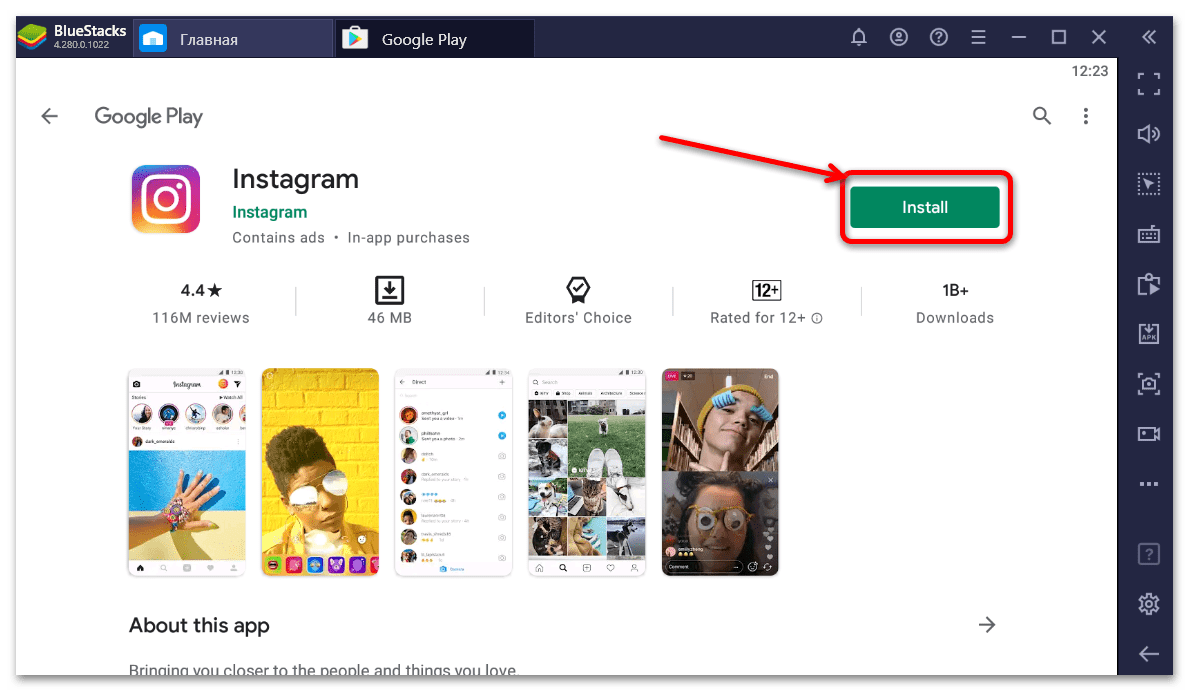
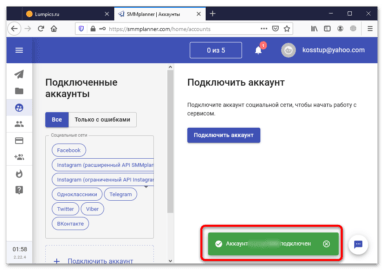
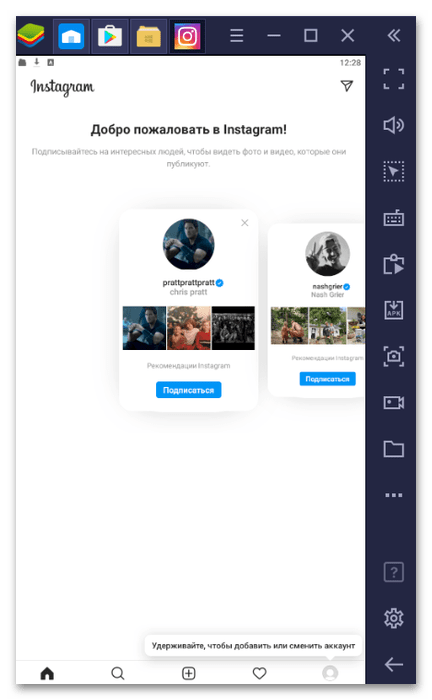
Цей метод теж складно назвати простим, проте він стане в нагоді в ситуаціях, коли телефон з якихось причин тимчасово недоступний.